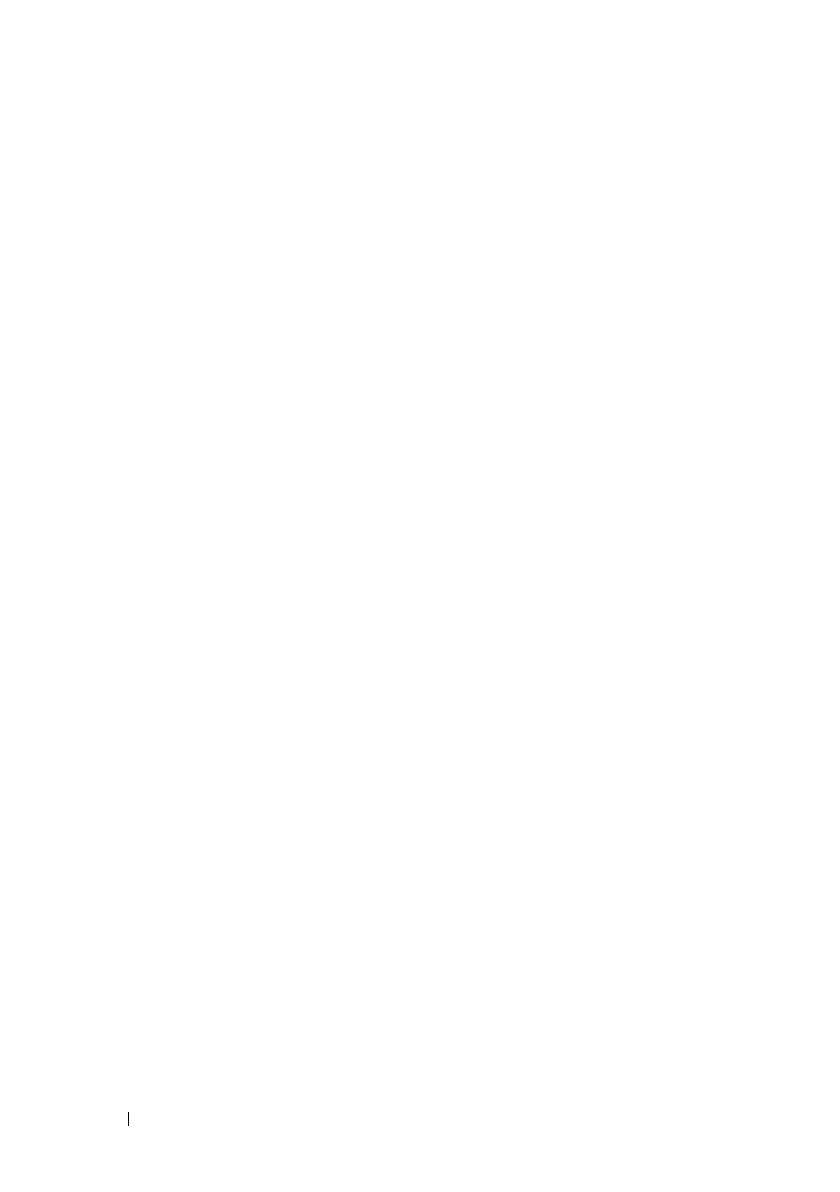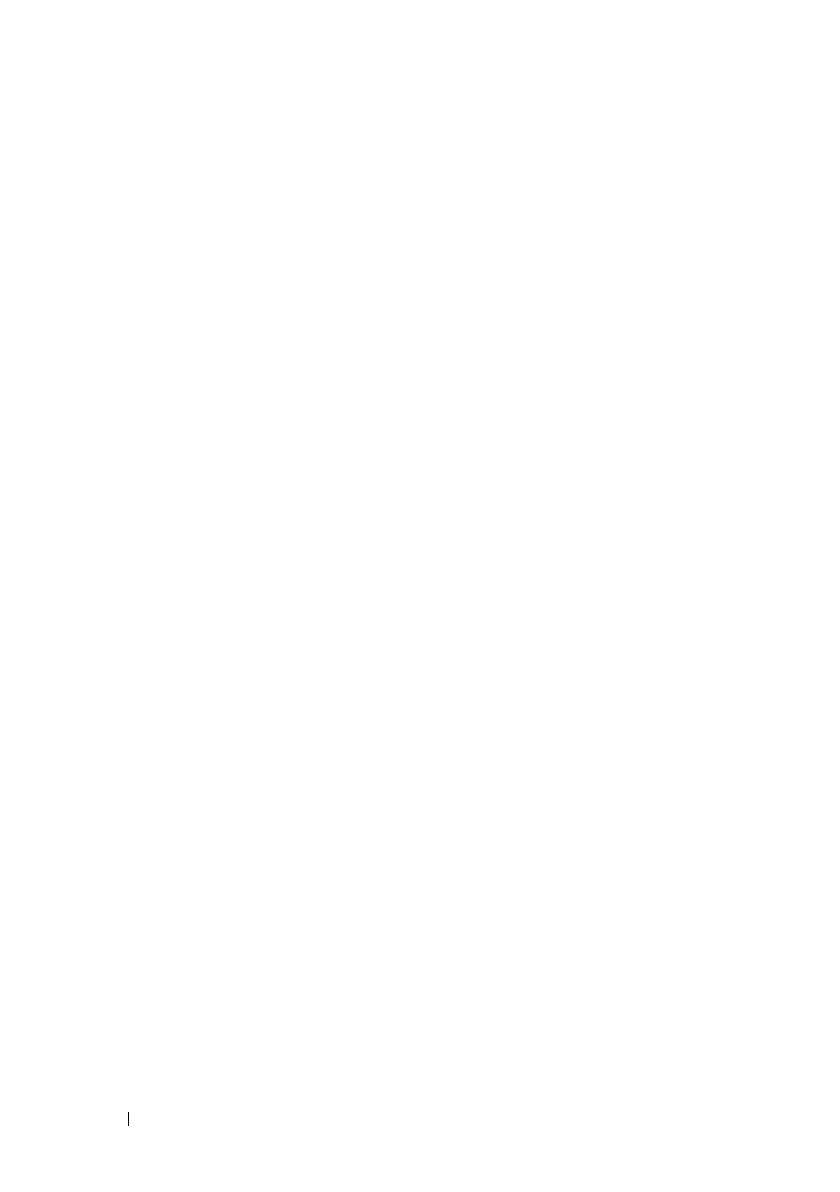
8 目次
電源ユニット . . . . . . . . . . . . . . . . . . . . . . 171
電源ユニットの取り付け
. . . . . . . . . . . . 171
I/O パネル
. . . . . . . . . . . . . . . . . . . . . . . . 173
I/O パネルの取り外し
. . . . . . . . . . . . . . 174
I/O パネルの取り付け
. . . . . . . . . . . . . . 175
プロセッサファン
. . . . . . . . . . . . . . . . . . . 175
プロセッサファン / ヒートシンクアセンブ
リの取り外し
. . . . . . . . . . . . . . . . . . . 176
プロセッサファン / ヒートシンクアセンブ
リの取り付け
. . . . . . . . . . . . . . . . . . . 177
プロセッサ
. . . . . . . . . . . . . . . . . . . . . . . 178
プロセッサの取り外し
. . . . . . . . . . . . . . 178
プロセッサの取り付け
. . . . . . . . . . . . . . 180
シャーシファン
. . . . . . . . . . . . . . . . . . . . 182
シャーシファンの取り外し
. . . . . . . . . . . 183
シャーシファンの取り付け
. . . . . . . . . . . 184
システム基板
. . . . . . . . . . . . . . . . . . . . . . 185
システム基板の取り外し
. . . . . . . . . . . . 185
システム基板の取り付け
. . . . . . . . . . . . 187
コンピュータカバーの取り付け
. . . . . . . . 187
6 付録 . . . . . . . . . . . . . . . . . . . . . . . . . . . . 189
仕様 . . . . . . . . . . . . . . . . . . . . . . . . . . . 189
セットアップユーティリティ
. . . . . . . . . . . . 194
概要 . . . . . . . . . . . . . . . . . . . . . . . . 194
セットアップユーティリティの起動
. . . . . 194
セットアップユーティリティのオプ
ション
. . . . . . . . . . . . . . . . . . . . . . . 196
Boot Sequence(起動順序)
. . . . . . . . . . . 198